
اگر در اتصال ساعت هوشمند به گوشی موبایل احساس سردرگمی میکنید و نمیدانید چه نرمافزاری را نصب کنید، نگران نباشید! در این مقاله آموزش جامعی از اتصال ساعتهای هوشمند برندهای مختلف به گوشیهای اندرویدی و آیفون تهیه شدهاست؛ این برندها شامل اپل واچ، ساعت هوشمند سامسونگ، شیائومی، امیزفیت، میبرو، هایلو و هوآوی هستند. اگر مایلید مراحل اتصال را گامبهگام و به کمک یک راهنمای دقیق اجرا کنید، تا پایان مقاله با ما همراه باشید.
آموزش کلی اتصال ساعت هوشمند به گوشی
روشهای اتصال ساعت هوشمند به گوشی در مراحل زیر خلاصه میشود؛ البته جزئیات مراحل بنا به برند ممکن است متفاوت باشد. در ادامه براساس برند گوشی آموزش مفصلی ذکر شده است.
- ساعت هوشمند و گوشی را پیش از شروع شارژ کنید.
- نرمافزار مربوط به ساعت هوشمند را دانلود کنید.
- بلوتوث ساعت و گوشی را روشن کنید
- نرمافزار موردنظر را باز کنید و گزینهی Set Up یا Pair را انتخاب کنید.
- دسترسیهای موردنیاز برنامه را تأیید کنید.
- با روشن بودن بلوتوث، نام ساعت هوشمند را در گوشی مشاهده میکنید. آن را انتخاب کنید.
- کد اتصال در هر دو دستگاه ظاهر میشود؛ از درستی آن اطمینان حاصل کنید.
- احتمالاً گزینهی Pair در هر دو دستگاه ظاهر میشود که با فشردن آن، به یکدیگر متصل میشوند.
- اغلب نرمافزارها نیاز به دسترسی به مخاطبین، اعلانات یا پیامها دارند که باید تأیید کنید.
- ممکن است نیاز به اتصال به اکانت گوگل یا اپل وجود داشته باشد.
بیشتر بخوانید:
تنظیم ساعت هوشمند برای همه برندها، آسان و گام به گام
آموزش اتصال برندهای مختلف ساعت هوشمند به گوشی
در ادامه با تفکیک برندهای ساعت هوشمند آموزش کاملی تهیه شدهاست تا راهنمای موردنیاز خود را انتخاب کنید.
اتصال ساعت هوشمند سامسونگ به گوشی
برای متصل کردن انواع گلکسی واچ به گوشیهای اندرویدی میتوانید مراحلی که در ادامه آمده را اجرا کنید. برای این کار باید دو نرمافزار Galaxy Wearable و Samsung Health app را نصب کنید. اگر گوشی سامسونگ دارید، این نرمافزارها از قبل در آن وجود دارند. همچنین برای نصب برنامه روی ساعت هوشمند سامسونگ نیز راهنمای کاملی برای شما تهیه شدهاست که پس از اتصال ساعت میتوانید از آن استفاده کنید.
مراحل اتصال به گوشی اندروید
لینک دانلود نرمافزار Galaxy Wearable
لینک دانلود نرمافزار Samsung Health app
- بلوتوث گوشی را روشن کنید.
- با فشردن دکمه کنار ساعت آن را روشن کنید و درکنار گوشی قرار دهید.
- در این مرحله نرمافزار Galaxy Wearable را باز کنید و وارد حساب سامسونگ خود شوید یا حساب جدیدی بسازید.
- اگر پیغام قوانین و مقررات ظاهر شد، گزینهها را تیک بزنید و دکمه Continue را لمس کنید.
- نرمافزار Galaxy Wearable را باز کنید و گزینه Start را بزنید.
- در حین راهاندازی اگر درخواست دسترسی مانند دسترسی به موقعیت مکانی مشاهده شد، با فشردن گزینه Allow آن را تأیید کنید.
- هنگام اجرای برنامه، اگر نیاز باشد، Galaxy Wearable بهصورت خودکار افزونه مناسب مدل ساعت (مانند Galaxy Watch Plugin یا Watch4 Plugin) را دانلود و نصب میکند؛ کافی است گزینه OK را بزنید.
- در این مرحله وارد حساب کاربری سامسونگ شوید یا حساب جدیدی بسازید.
- اگر پیغام قوانین و مقررات ظاهر شد، گزینهها را تیک بزنید و دکمه Continue را لمس کنید.
- سپس لیستی از دستگاهها موجود برای اتصال ظاهر میشوند. مدل موردنظر را انتخاب کنید. اگر مدل موردنظر در لیست نبود، گزینه mine's not here را انتخاب کنید تا روش جایگزین را مشاهده کنید.
- پس از انتخاب مدل موردنظر کد اتصال در هر دو دستگاه ظاهر میشود، آن را با فشردن دکمه Pair تأیید کنید.
- تبریک! همگامسازی به پایان رسید.
مراحل اتصال به آیفون
از زمان عرضه گلکسی واچ ۴ دیگر امکان اتصال گلکسی واچ به آیفون ممکن نیست؛ زیرا ساعتهای این برند از رابط کاربری گوگل و نرمافزارهای آن استفاده میکنند که در سیستمعامل iOS قابلاستفاده نیست.
اتصال اپل واچ به گوشی آیفون
اپل واچ بهصورت اختصاصی برای کار با آیفون طراحی شده و عملکردی کاملاً یکپارچه با iOS دارد. کافی است مراحل زیر را اجرا کنید.
- اگر ساعت به گوشی دیگری وصل است، آن را Unpair کنید؛ چون اتصال اپل واچ فقط به یک آیفون در هر زمان ممکن است.
- از هماهنگی نسخه iOS گوشی و ساعت اطمینان حاصل کنید زیرا در صورت عدم هماهنگی اتصال ممکن نیست.
- بلوتوث و Wi-Fi گوشی را روشن کنید.
- با فشردن دکمه کنار اپل واچ آن را روشن کرده و نزدیک آیفون قرار دهید.

- برای شروع فرآیند، روی گزینه Continue بزنید.
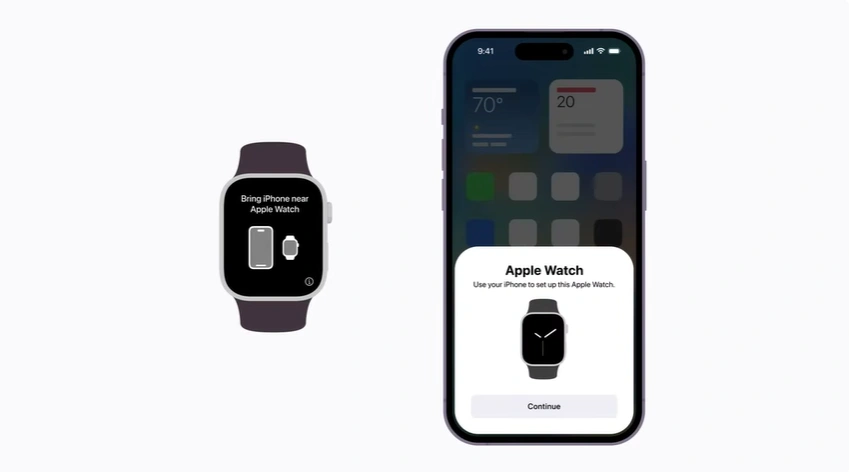
- در صفحه ساعت انیمیشنی ظاهر میشود که باید از طریق دوربین گوشی آن را اسکن کنید.
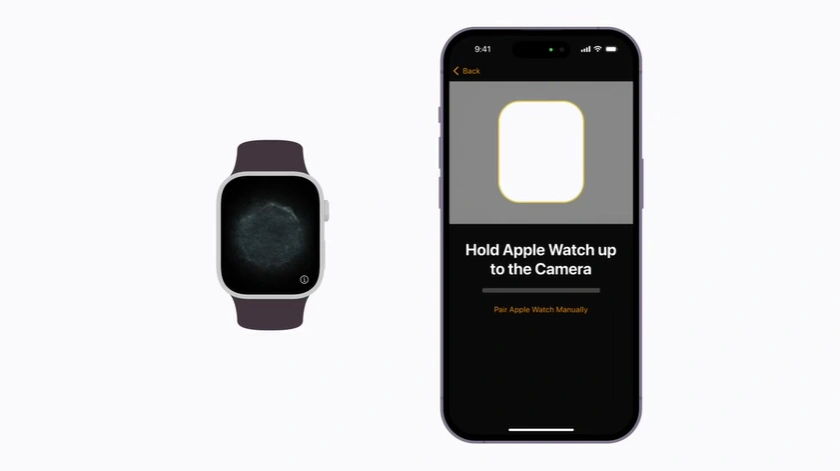
- کافی است دوربین را به سمت صفحه ببرید.
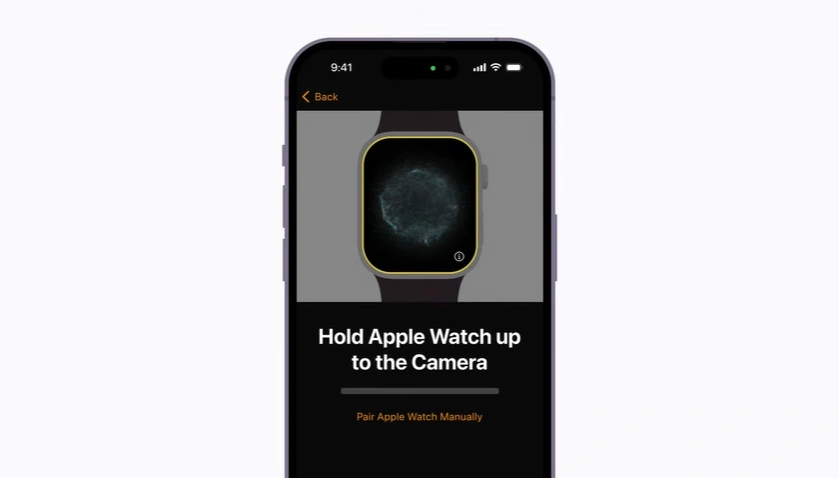
- پس از تکمیل همگامسازی، اگر قبلاً اپل واچ داشتید و میخواهید اطلاعات این دو را سینک کنید، گزینه Register from Backup را انتخاب کنید. در غیر این صورت گزینه SetUp as New Apple Watch مناسب شماست.
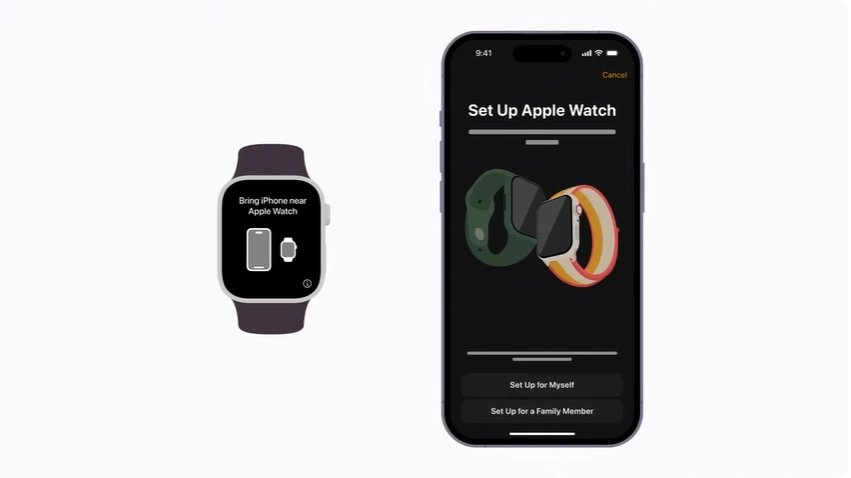
- در صفحه جدید مشخص کنید ساعت را دست راست میپوشید یا چپ.
- در صفحه بعد قوانین و مقررات را با گزینه Agree بپذیرید.
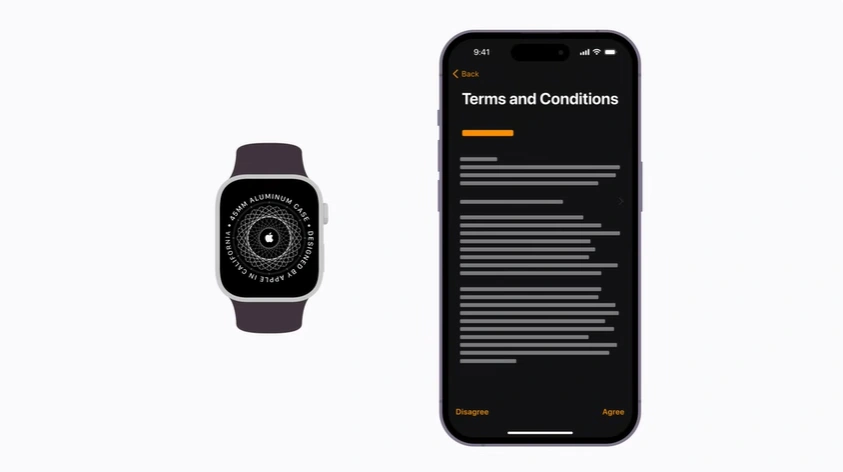
- چند لحظه منتظر بمانید تا همگامسازی کامل شود.
- با لمس دکمه OK مراحل اتصال اپل واچ به آیفون کامل میشود.
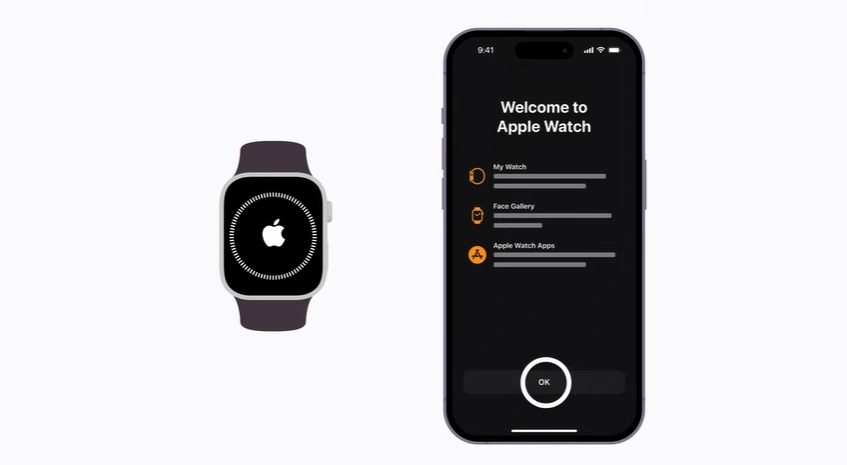
اتصال اپل واچ به گوشی اندروید
- شرکت اپل اکوسیستم ساعتهای هوشمند خود را به دستگاههای iOS محدود کردهاست و هیچ نرمافزار رسمی برای اندروید ارائه نکردهاست.
- بنابراین اگر کاربر گوشی اندرویدی هستید، خرید این محصول توصیه نمیشود.
اتصال ساعت هوشمند به گوشی در برند Xiaomi
اگر یکی از ساعتهای هوشمند شیائومی از سریهای Watch S، ردمی واچ یا شیائومی بند (می بند) را خریداری کردهاید، باید نرمافزار اتصال ساعت هوشمند به گوشی را دانلود کنید و مراحل ذکرشده را انجام دهید.
هر سه سری Watch S، ردمی واچ شیائومی و شیائومی بند از نرمافزار Mi Fitness پشتیبانی میکنند. برای استفاده از مدلهای قدیمیتر مچبندهای شیائومی (می بند ۵ و قدیمیتر) نرمافزار Mi Fit مناسب است. بعد از جفت شدن ساعت و نرمافزار گوشی میتوانید تمام تنظیمات ساعت، واچفیسها، فعالیتهای ورزشی و اعلانات را از طریق گوشی مدیریت کنید.
لینک دانلود Mi Fitness از گوگل پلی
لینک دانلود Mi Fitness از اپ استور
مراحل اتصال به گوشی اندروید
- از شارژ بودن (حداقل ۵۰ درصد) هر دو گوشی و ساعت اطمینان حاصل کنید.
- نرمافزار Mi Fitness را دانلود و نصب کنید.
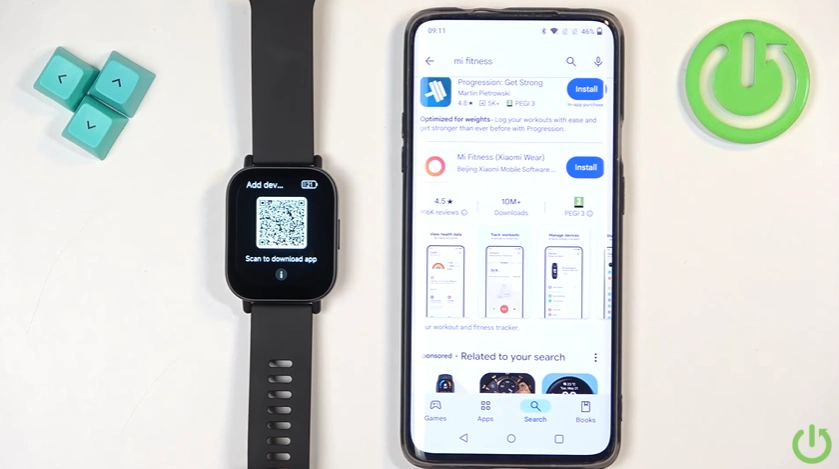
- بلوتوث گوشی را روشن کنید.
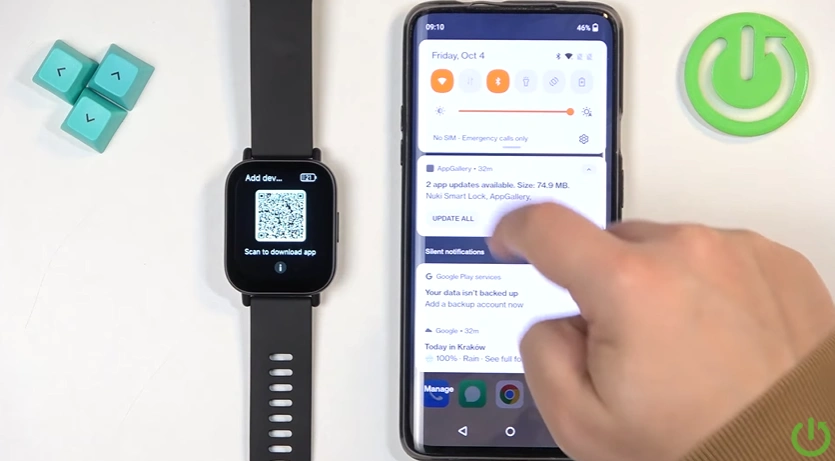
- چند ثانیه دکمه کنار ساعت را نگه دارید تا روشن شود. سپس زبان را انتخاب کنید.
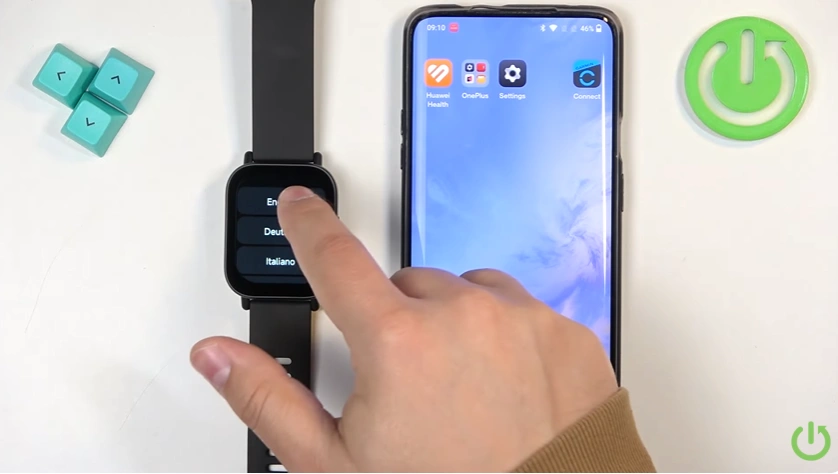
- وارد نرمافزار Mi Fitness شوید و وارد اکانت شیائومی خود شوید یا یک حساب شیائومی جدید بسازید. از حساب گوگل نیز میتوانید استفاده کنید.
- در نرمافزار روی گزینه + یا «device» بزنید و نوع دستگاه (Watch) را انتخاب کنید.
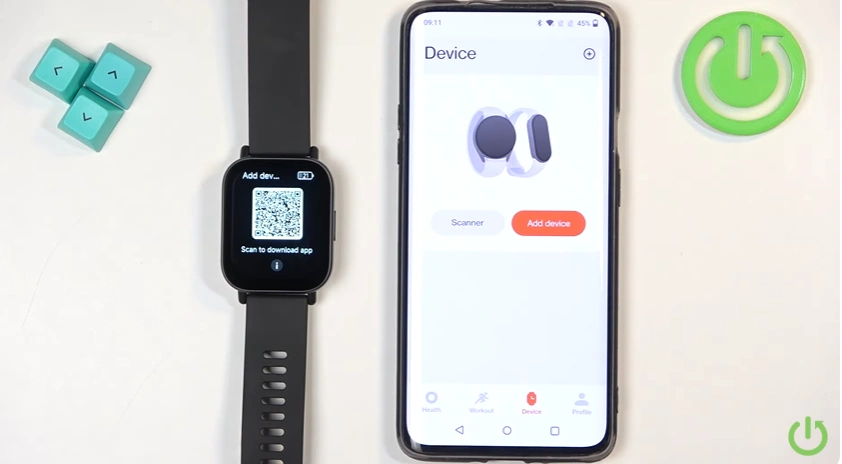
- بلوتوث نرمافزار به صورت خودکار ساعت را پیدا میکند.
- اگر بهطور خودکار پیدا نکرد، گزینه اسکن QR کد یا «Scanner» را در نرمافزار انتخاب کنید.
- سپس کد نمایشدادهشده روی صفحه ساعت را اسکن کنید.
- نام ساعت در نرمافزار ظاهر میشود. آن را بفشارید.
- سپس گزینه Pair یا Accept در هر دو دستگاه ظاهر میشود؛ آن را تأیید کنید.
- اگر نرمافزار دسترسی خاصی مانند مخاطبین، اعلانات و... درخواست کرد، تأیید کنید.
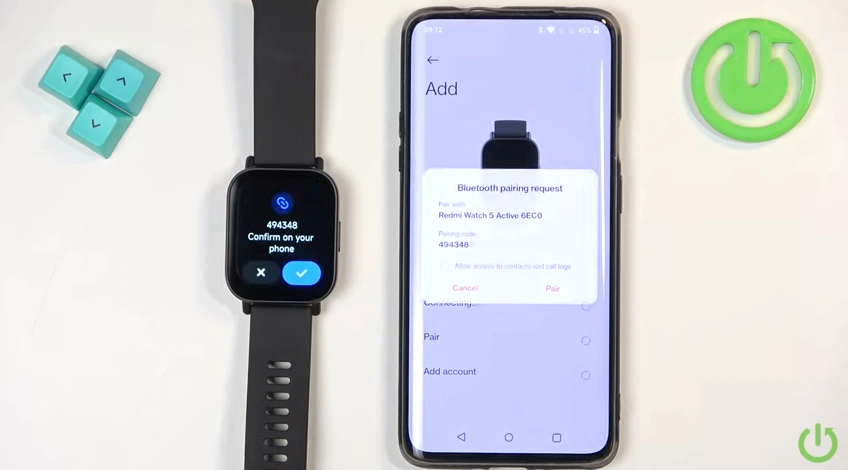
- بین ۱ تا ۳ دقیقه صبر کنید تا اطلاعات ساعت و نرمافزار سینک شوند.
مراحل اتصال به آیفون
مراحل ساعتهای شیائومی به آیفون مانند مراحلی است که در بخش قبلی ذکر شد. پس از اجرای آن موارد، فقط چند نکته در این مورد وجود دارد که باید رعایت کنید:
- در آیفون باید درخواست دسترسی به بلوتوث را برای نرمافزار حتماً تأیید کنید.
- در آیفون با باز شدن نرمافزار امکان درج Region یا مکان وجود دارد که باید از لیست انتخاب شود.
همچنین میتوانید روش اتصال ساعت هوشمند شیائومی به گوشی اندروید و آیفون را یک مقاله جداگانه و با تصاویر آموزشی مطالعه کنید.
اتصال ساعت هوشمند میبرو به گوشی
برای اتصال ساعتهای هوشمند برند Mibro به گوشی کافی است مراحل زیر را اجرا کنید که بین ۱ الی ۳ دقیقه زمان میبرد. پس از اتصال امکان تغییر واچ فیس، فعالیتهای ورزشی و سایر تنظیمات مستقیم از طریق گوشی فراهم میشود.
مراحل اتصال به گوشی اندروید
ابتدا نرمافزار اتصال ساعت هوشمند به گوشی اندروید و آیفون را دانلود کرده و نصب کنید. سپس مراحل زیر را طی کنید.
لینک رسمی دانلود Mibro Fit برای اندروید
لینک رسمی دانلود Mibro Fit برای آیفون
- بلوتوث گوشی خود را روشن کنید.
- دکمه کناری ساعت را چند ثانیه نگه دارید تا روشن شود.
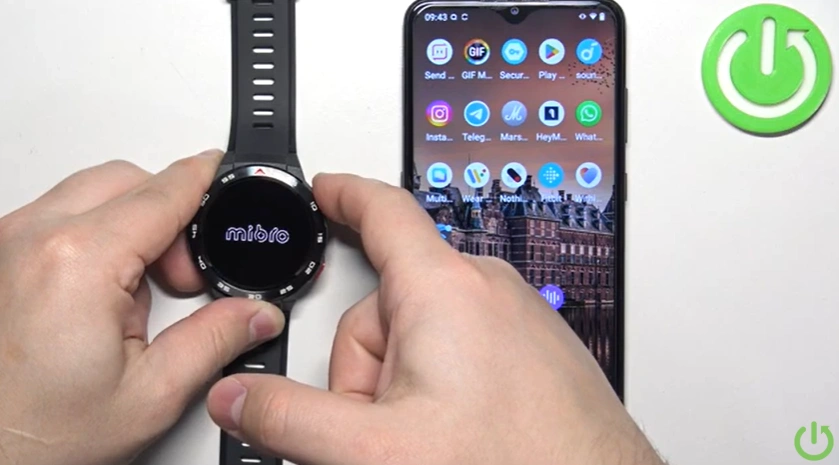
- پس از روشنشدن، زبان را انتخاب کنید.
- پس از انتخاب زبان، کد QR یا نام ساعت در بلوتوث نمایش داده خواهد شد.

- نرمافزار را باز کنید و اگر حساب دارید، با ورود نام کاربری و رمز عبور وارد حساب شوید. اگر حساب ندارید، گزینهی No account, Register now را بفشارید و با ایمیل یا شماره موبایل یک حساب بسازید.
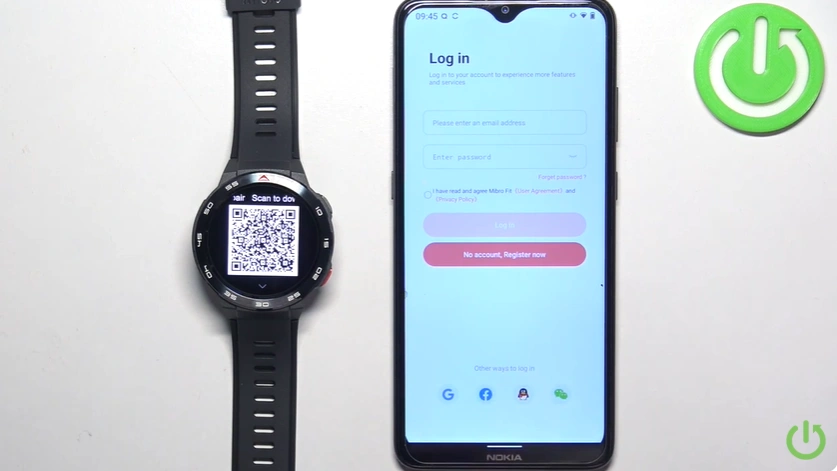
- دسترسیهای لازم مثل مخاطبین، اعلانات، لوکیشن یا گالری را با فشردن دکمهی Allow را به نرمافزار بدهید.
- از نوار پایین نرمافزار روی گزینهی Device یا آیکون + بزنید.
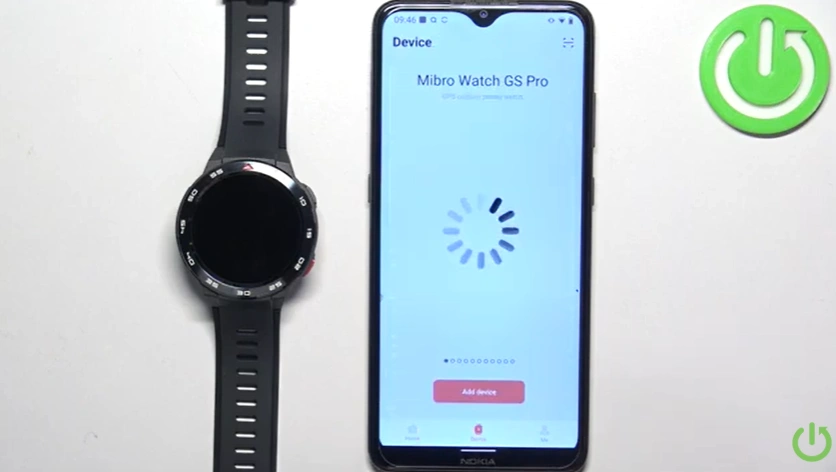
- بلوتوث گوشی را فعال کنید.
- ساعت میبرو شما در لیست دستگاهها نمایش داده میشود. آن را انتخاب و تأیید کنید.
- درخواست همگامسازی را در هر دو ساعت و گوشی تأیید کنید.
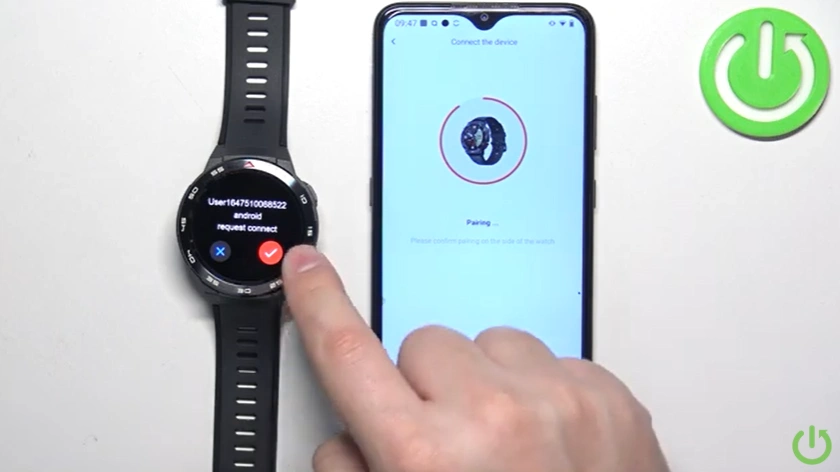
- بعد از اتصال موفق، ساعت و نرمافزار بهصورت خودکار شروع به همگامسازی میکنند. در ساعت گزینه Next را انتخاب کنید تا تکمیل شود.
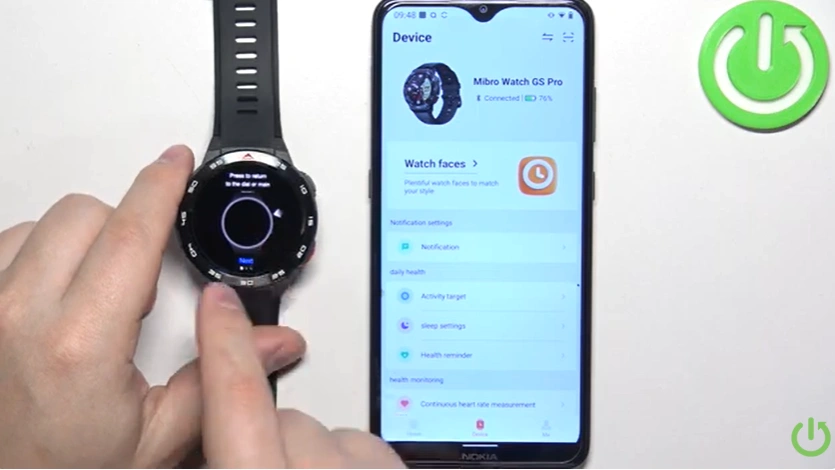
مراحل اتصال به آیفون
اتصال ساعت میبرو به گوشیهای آیفون (iOS 12 به بالا) تا حد زیادی مشابه روش اتصال به اندروید است. ابتدا تمام مراحل بالا را انجام دهید و سپس چند مرحله باقی مانده زیر را طی کنید:
- در یکی از مراحل اتصال ساعت هوشمند به آیفون، مانند تصویر زیر گزینهی انتخاب Region یا Service Area ظاهر میشود تا مکان موردنظر را انتخاب کنید.
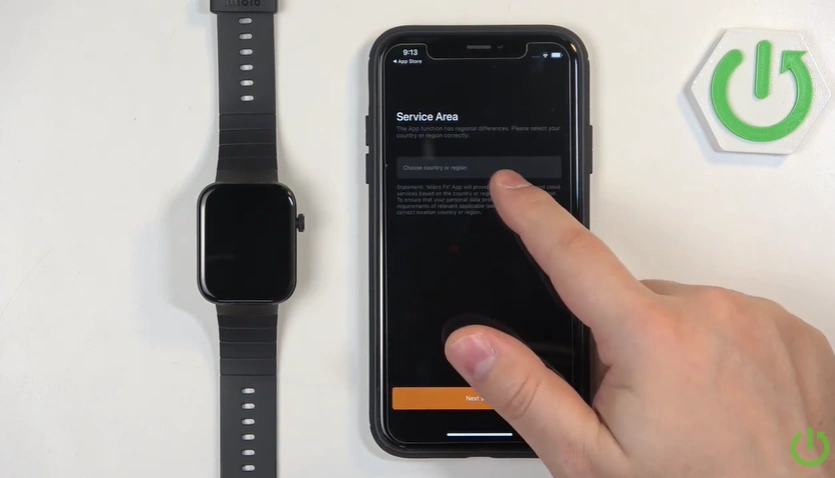
- در انتهای اتصال، پس از اینکه گزینه Pair را در هر دو دستگاه انتخاب کردید، برای اتصال نهایی ساعت به آیفون باید بلوتوث گوشی را روشن کنید.
- به تنظیمات آیفون بروید، روی بلوتوث ضربه بزنید و آن را روشن کنید.
- در لیست دستگاههای نزدیک نام ساعت به همراه عددی روبهروی آن ظاهر میشود. آن را بفشارید تا متصل شوند.
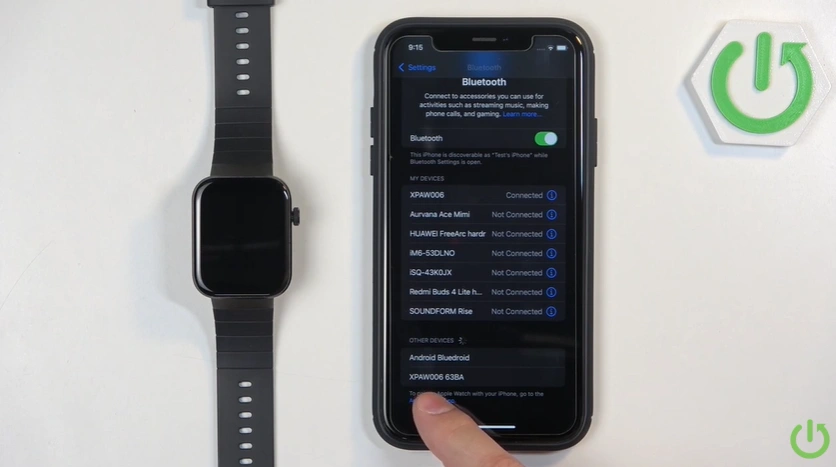
- وارد صفحه نرمافزار شوید و گزینه Done را انتخاب کنید.
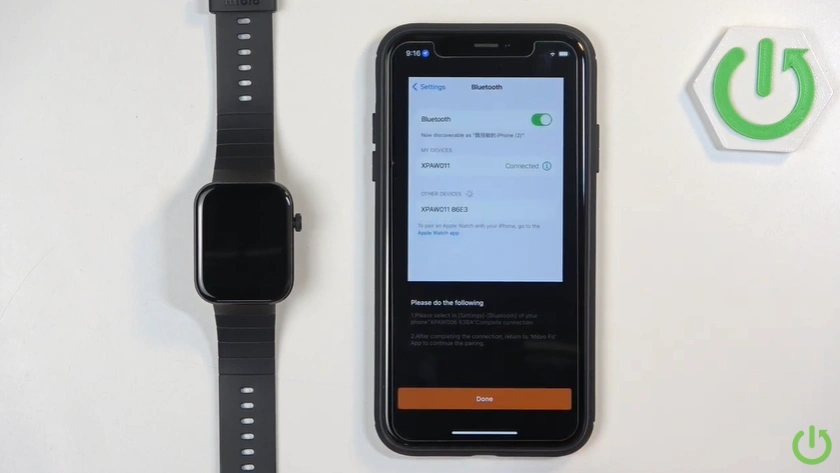
- اتصال کامل شد!
اتصال ساعت هوشمند امیزفیت به گوشی
تفاوتهای اندکی در اتصال ساعت هوشمند امیزفیت به گوشی اندرویدی و آیفون وجود دارد. در ادامه، مراحل اتصال به هر دو سیستمعامل با جزئیات و راهنمای تصویری درج شدهاست.
مراحل اتصال به گوشی اندروید
ابتدا نرمافزار Zepp را در گوشی نصب کنید، سپس مراحل را اجرا کنید.
لینک رسمی دانلود Zepp برای اندروید
لینک رسمی دانلود Zepp برای آیفون
- دسترسیهای لازم مانند بلوتوث، موقعیت مکانی، حافظه و اعلان را تأیید کنید.
- چند ثانیه دکمهی کنار ساعت را بفشارید تا روشن شود.

- زبان را انتخاب کنید تا کد QR نمایش داده شود.

- نرمافزار را در گوشی باز کرده و با حساب گوگل یا حساب Zepp وارد شوید. اگر حساب ندارید، با فشردن گزینه Sign Up و از طریق شماره تلفن یا ایمیل حساب جدید بسازید.
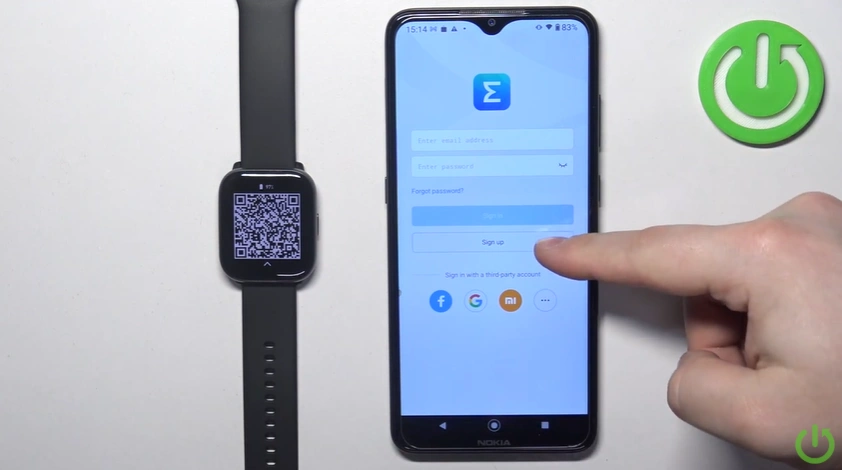
- در اپ Zepp از بخش Profile وارد شوید و گزینه Add Device را بفشارید.
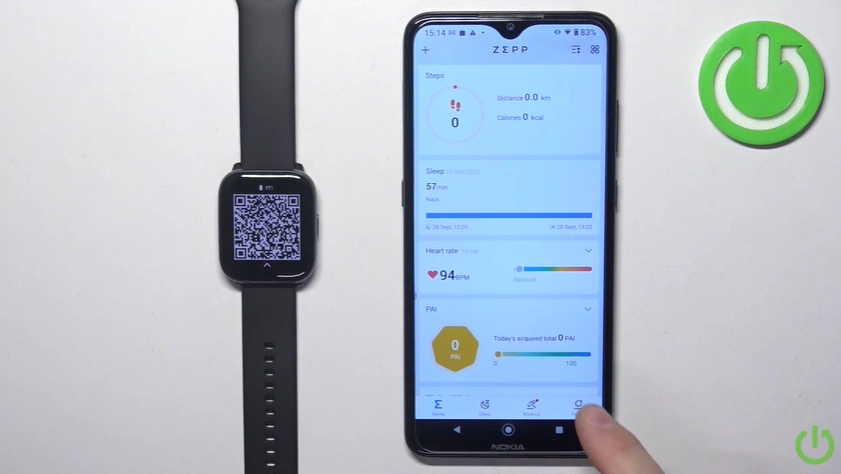
- نوع دستگاه یا Watch را انتخاب کنید.
- مدل ساعت را از میان گزینههای موجود انتخاب کنید.
- درخواست دسترسی برای عکاسی و فیلمبرداری را تأیید کنید تا امکان اسکن کردن فراهم شود.
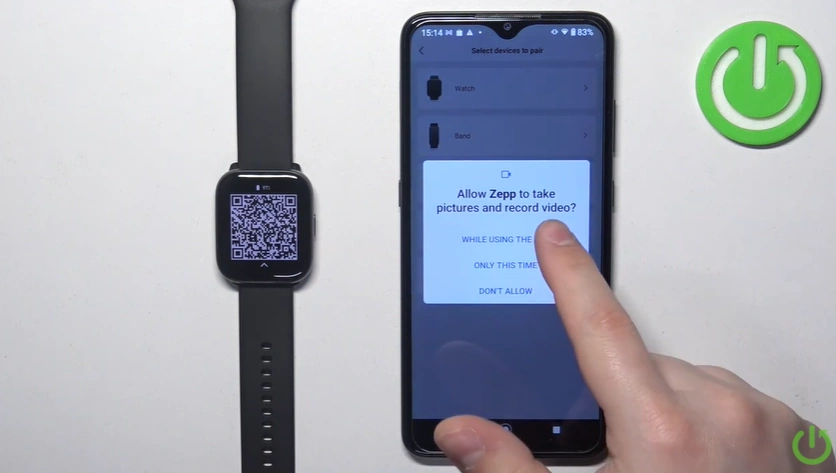
- سپس مانند تصویر با دوربین گوشی کد QR روی صفحه ساعت را اسکن کنید.

- پس از چند لحظه کد اتصال در ساعت نشان داده میشود و درخواست اتصال به گوشی ارسال میشود.
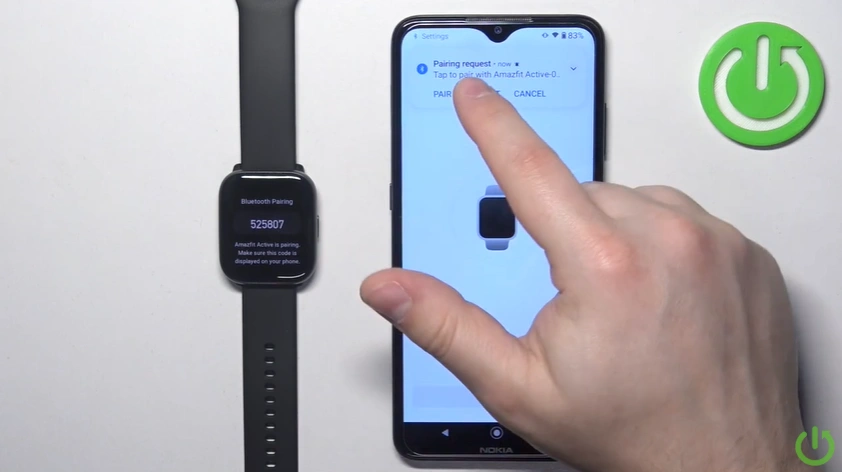
- اتصال را با فشردن دکمه Pair یا Accept در گوشی نهایی کنید.
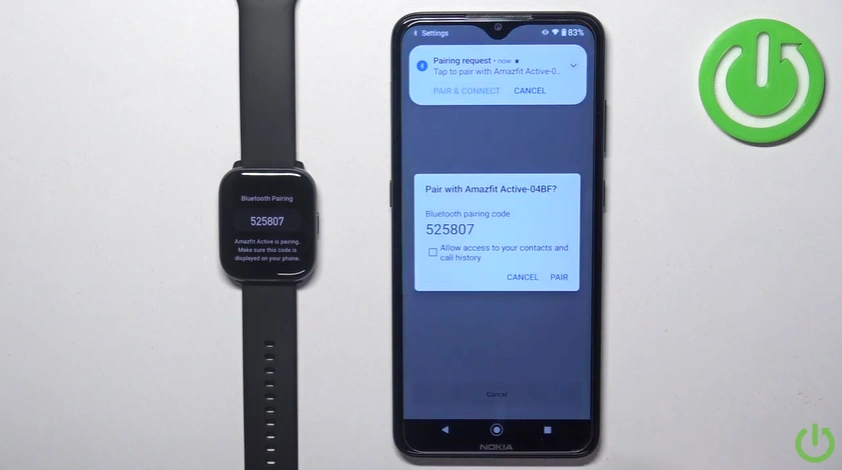
- پس از اتصال موفق، ساعت و نرمافزار با هم همگامسازی میشوند که ممکن است بین ۱ الی ۳ دقیقه طول بکشد.
- در نهایت پیامهای درخواست دسترسی ظاهر میشوند که بنا به نیاز آنها را تأیید کنید.
- در مدلهایی که GPS داخلی وجود دارد در تأیید درخواست Location گزینه Always را انتخاب کنید.
- در مدلهای دارای مکالمه مانند GTS 4 باید حتماً دسترسی به میکروفون و تماسها داده شود.
- در برخی مدلهای اقتصادی مانند Bip 3 یا Neo کد QR ندارند یا اسکن در آنها اجباری نیست و فقط کافی است نام ساعت را از لیست بلوتوث انتخاب کنید.
مراحل اتصال به آیفون
ساعتهای هوشمند امیزفیت با گوشیهای دارای سیستمعامل iOS (نسخه ۱۲ به بالا) نیز سازگارند. بااینکه مراحل مشابه اتصال به گوشی اندرویدی است، به چند نکته مهم باید دقت شود.
- نرمافزار Zepp را در گوشی نصب کنید.
- اگر ساعت با گوشی دیگری جفت شدهاست، ابتدا حتما آن را Unpair کنید.
- چند ثانیه دکمهی کنار ساعت را بفشارید تا روشن شود.
- زبان را انتخاب کنید.
- در نرمافزار Zepp وارد حساب کاربری شوید یا حساب جدیدی بسازید.
- دسترسیهای لازم مانند بلوتوث، موقعیت مکانی، اعلانات و دسترسی Motion and Fitness را با فشردن دکمه Allow تأیید کنید.
- پیامی بعدی که ظاهر میشود، درخواست اتصال نرمافزار به نرمافزار سلامت اپل یا Apple health است. درصورت تمایل آن را تأیید کنید.
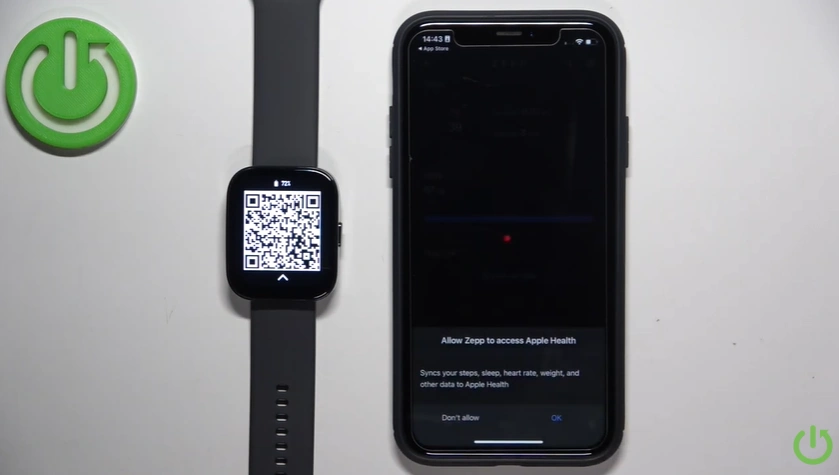
- در صفحه جدید میتوانید تصمیم بگیرید کدام اطلاعات سلامتی موجود در Apple health در نرمافزار امیزفیت قابلاستفادهاند. پیشنهاد میکنیم گزینه Turn On All یا «روشن کردن تمام گزینهها» را انتخاب کنید.
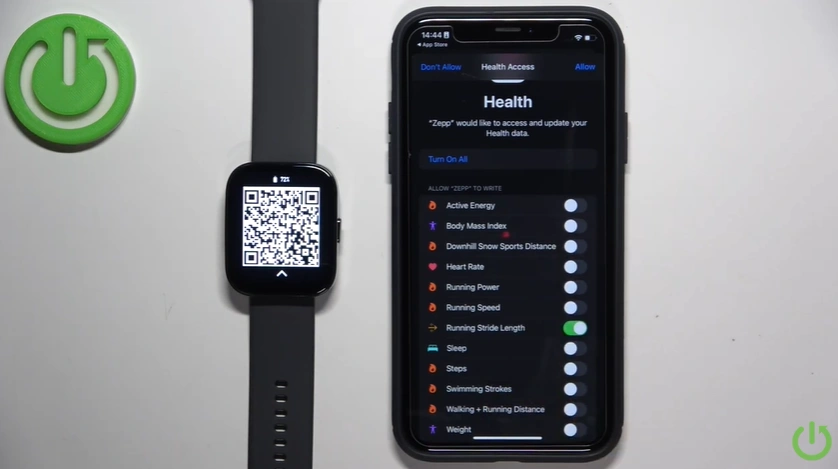
- از بخش Profile وارد شوید و گزینه Add Device را بفشارید.
- نوع دستگاه (Watch) را انتخاب کنید.
- مدل ساعت را از میان گزینههای موجود انتخاب کنید.
- درخواست دسترسی برای عکاسی و فیلمبرداری را تأیید کنید تا امکان اسکن کردن فراهم شود.
- سپس با دوربین گوشی کد QR روی صفحه ساعت را اسکن کنید.
- پس از چند لحظه کد اتصال در ساعت نشان داده میشود و درخواست اتصال به گوشی ارسال میشود. گزینه Pair and Connect را انتخاب کنید.

- پس از اتمام مراحل، برای فعالسازی قابلیت مکالمه یک مرحله دیگر وجود دارد. به صفحه تنظیمات یا Settings آیفون بروید و بلوتوث را روشن کنید.
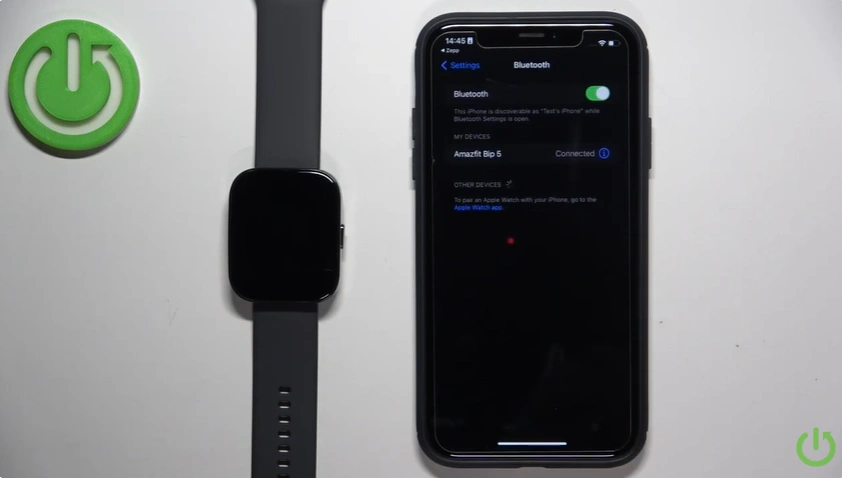
- پس از چند لحظه در لیست بلوتوثها نام ساعت امیزفیت به همراه عددی روبهروی آن نمایش داده میشود. آن را از لیست دستگاهها انتخاب کنید تا اتصال برقرار شود.
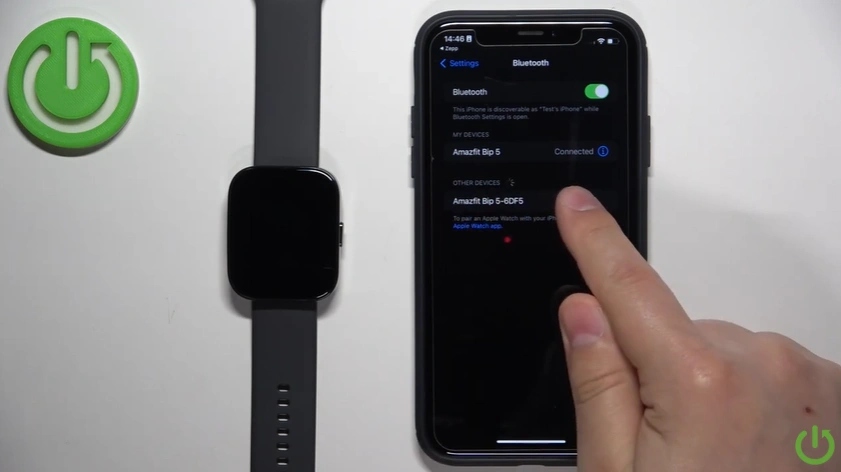
- برای سینک مداوم ساعت و آیفون، گزینه Background App Refresh را برای این نرمافزار روشن کنید: Settings > General > Background App
- برای اطمینان از دریافت اعلانات باید بهطور دستی آن را برای نرمافزار Zepp فعال کنید: Settings > Notifications > Zepp
اتصال ساعت هوشمند هایلو به گوشی
ساعتهای هوشمند هایلو با نرمافزار اختصاصی Haylou Fun یا Haylou Watch به انواع گوشیها متصل میشوند. در ادامه مراحل را مشاهده میکنید:
مراحل اتصال به گوشی اندروید
ابتدا باتوجه به مدل ساعت یکی از نرمافزارها را نصب کنید. نرمافزار Haylou Fun برای مدلهای جدید مانند RT3 و RS4 Plus و نرمافزار Haylou Watch برای مدلهای قدیمیتر مانند LS02 ،Solar ،LS05 مناسباند. اگر در انتخاب نرمافزار شک دارید، معمولاً نام آن در جعبه دستگاه یا دفترچه راهنما ذکر شدهاست.
لینک رسمی Haylou Fun برای اندروید
لینک رسمی Haylou Watch برای آیفون
- بلوتوث و لوکیشن گوشی را روشن کنید.
- چند لحظه دکمه کنار ساعت را بفشارید تا روشن شود.
- زبان را انتخاب کنید تا صفحه کد QR ظاهر شود.

- برنامه را باز کرده و با حساب قبلی، حساب گوگل، حساب فیسبوک یا حتی حساب توییتر وارد شوید.
- اگر حساب ندارید، از طریق گزینه Sign Up حساب جدیدی بسازید.
- همانطور که در تصویر زیر هایلایت شده، از طریق گزینه Select a region مکان خود را مشخص کنید و گزینه تأیید مقررات هایلو را انتخاب کنید.
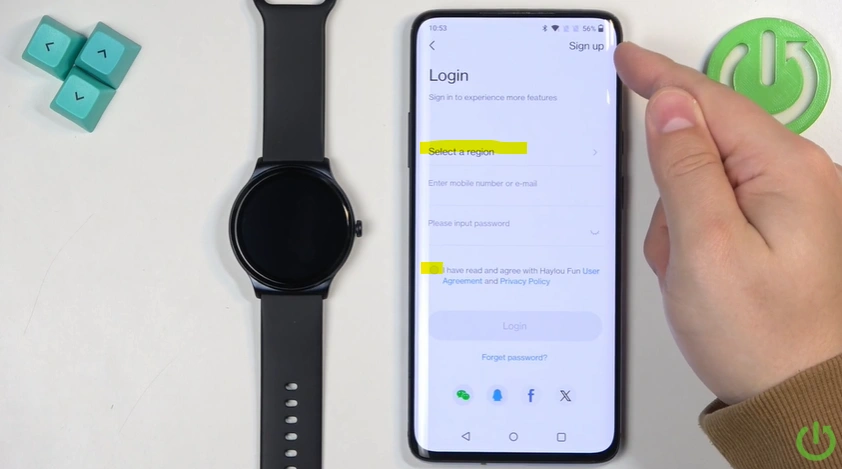
- پس از ورود به نرمافزار به منو پروفایل یا Mine که در نوار پایین صفحه موجود است بروید.
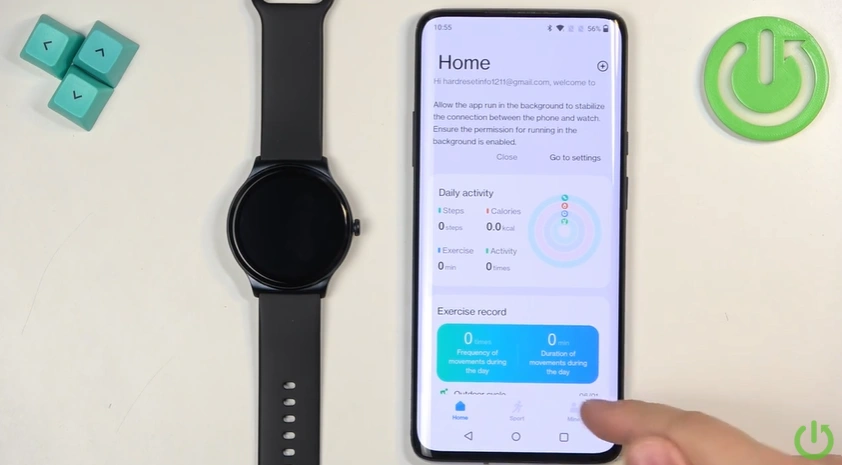
- در صفحه پروفایل دکمه Add device را لمس کنید.
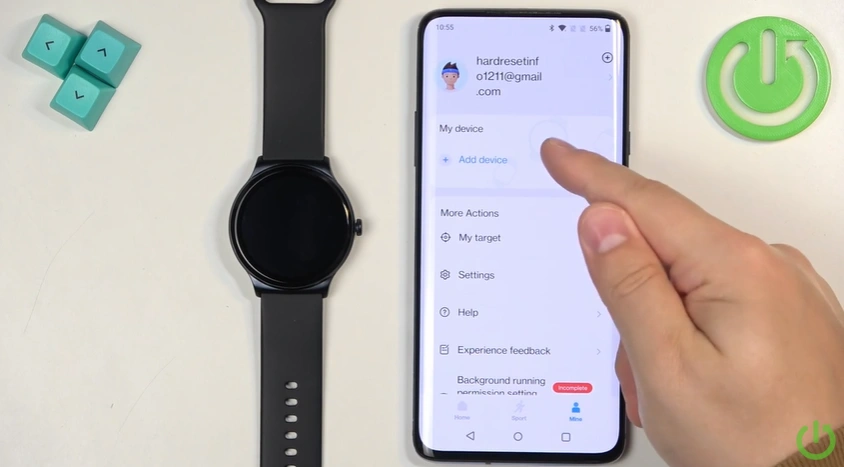
- مدل ساعت موردنظر خود را از لیست انتخاب کنید.

- دسترسیهای مختلفی مانند اعلانات، لوکیشن و بلوتوث ظاهر میشوند که باید تأیید کنید.
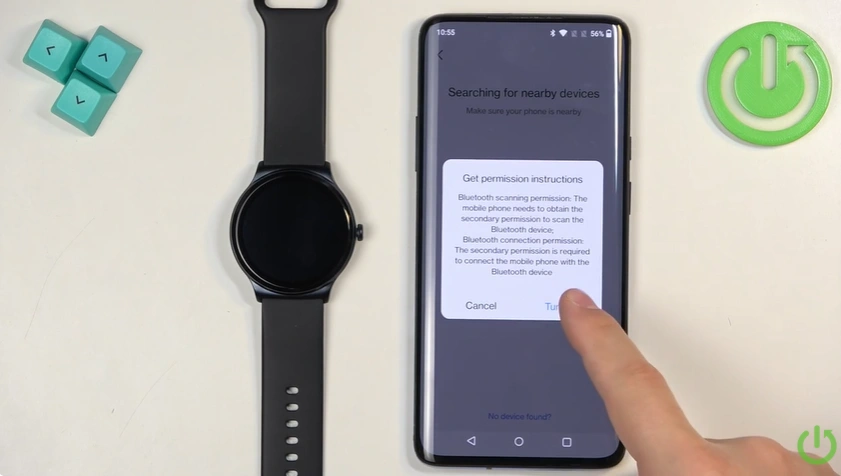
- پس از نمایش Prepare to pair گوشی و ساعت را کنار هم بگذارید.
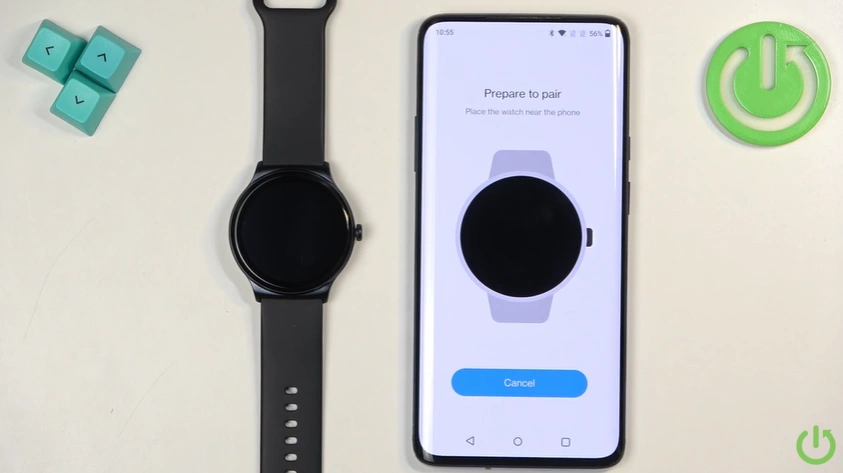
- منتظر بمانید تا ساعت شناسایی شود، سپس روی مدل مربوطه ضربه بزنید.
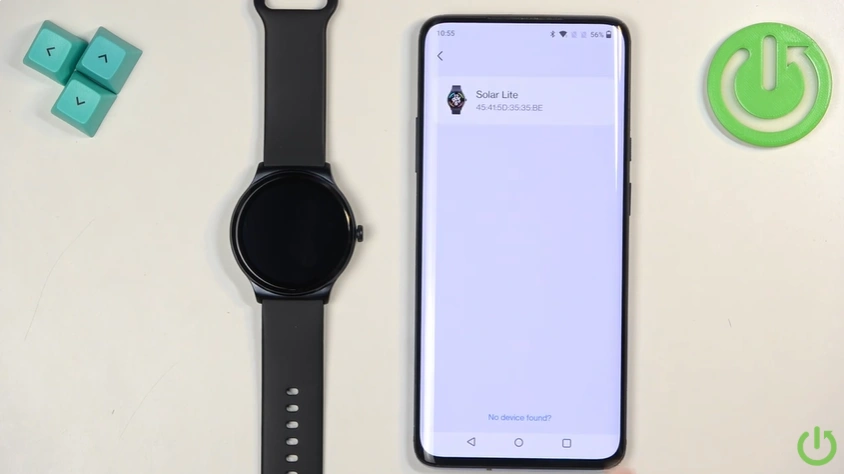
- در صورت نمایش کد تأیید و همگامسازی، گزینهی Pair یا Accept یا تیک تأیید را در آنها انتخاب کنید.
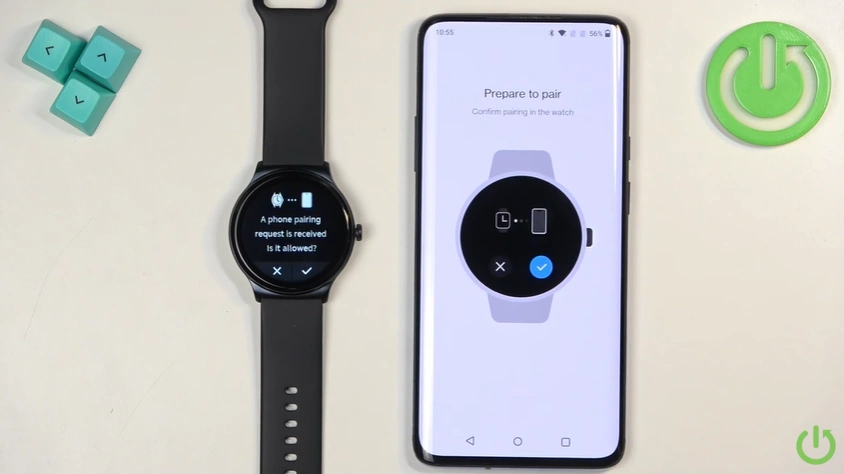
- درخواستهای دسترسی متعددی مانند تصویر زیر ظاهر میشوند که با فشردن دکمه Allow تأیید میشوند.
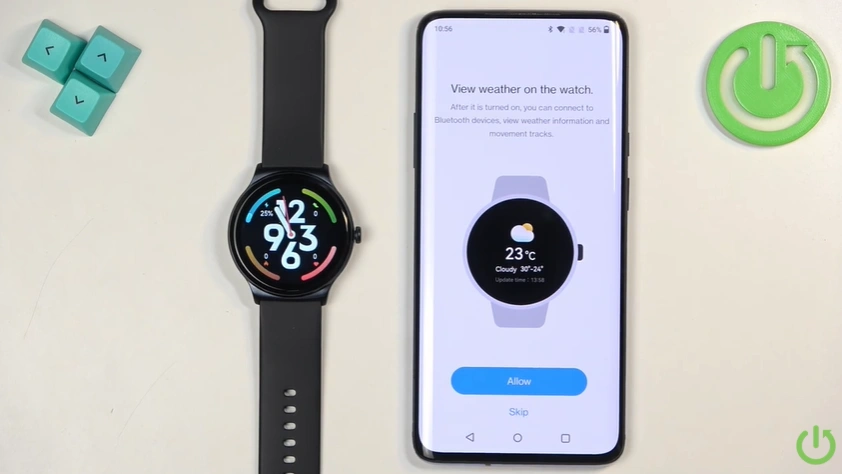
مراحل اتصال به آیفون
اگر گوشی شما از سیستمعامل iOS نسخه ۱۲ یا بالاتر استفاده میکند، میتوانید ساعت هوشمند هایلو را به آن متصل کنید. مراحل کاملاً مشابه اتصال ساعت به گوشی اندرویدی است که در بالا ذکر شدهاست. صرفاً پس از اتصال ساعت و آیفون، برای دریافت اعلانات در iOS باید آن را از طریق تنظیمات سیستم نیز فعال کنید: Settings > Notifications > Haylou Fun
اتصال ساعت هوشمند هوآوی به گوشی
ساعتهای هوشمند هواوی از نرمافزار اختصاصی Huawei Health برای اتصال و مدیریت اطلاعات استفاده میکنند که در گوشیهای اندروید و آیفون قابلاستفاده است. در ادامه مراحل با جزئیات و تصاویر فراهم شدهاست.
مراحل اتصال به گوشی اندروید
- پیش از شروع هر دو دستگاه را شارژ کنید.
- نرمافزار Huawei Health ممکن است در Google Play در دسترس نباشد. برای نصب، مراحل زیر را طی کنید:
- به سایت رسمی Huawei AppGallery بروید.
- با انتخاب گزینه Install now یا آیکون دانلود ابتدا AppGallery را دانلود و نصب کنید.
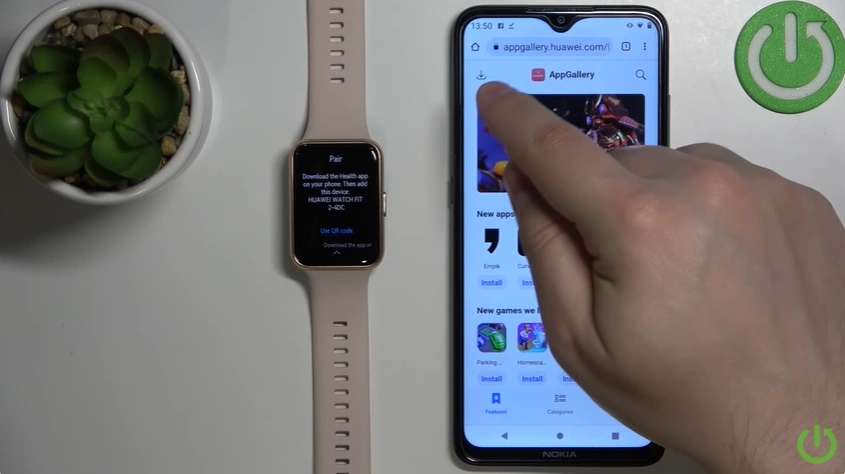
- اگر قبل از دانلود با پیغام هشدار زیر مواجه شدید، به دانلود ادامه دهید.
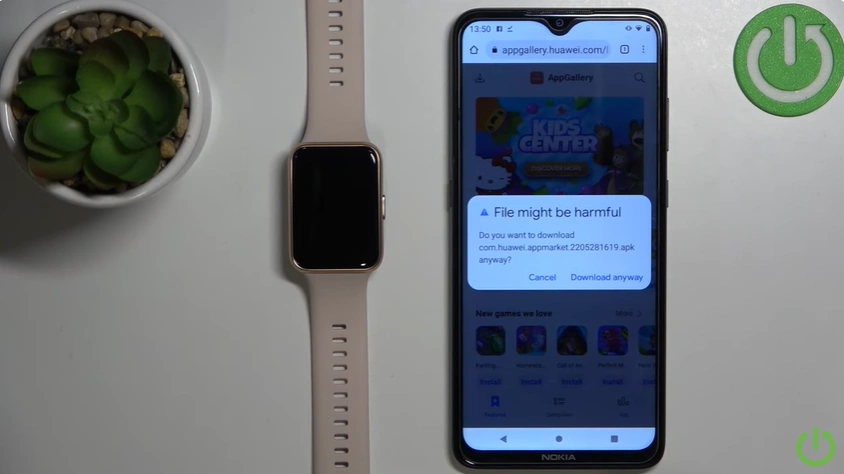
- اگر هنگام نصب با پیغام هشدار زیر مواجه شدید، به بخش Settings بروید و اجازه نصب را برای این نرمافزار فعال کنید.
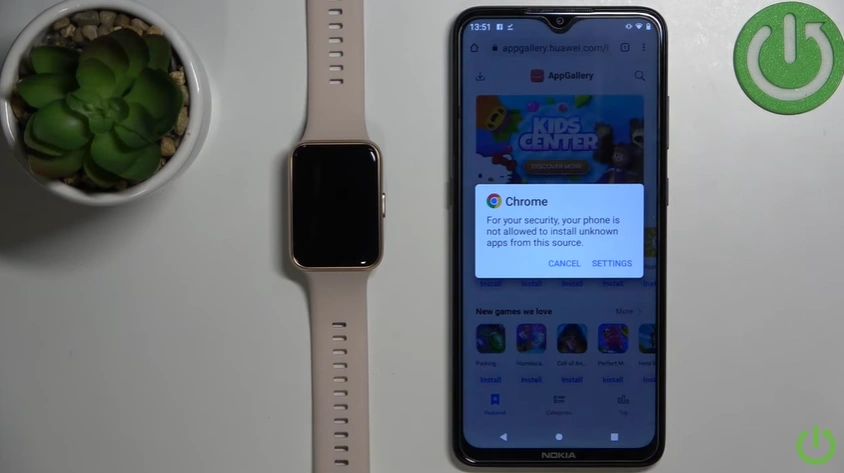
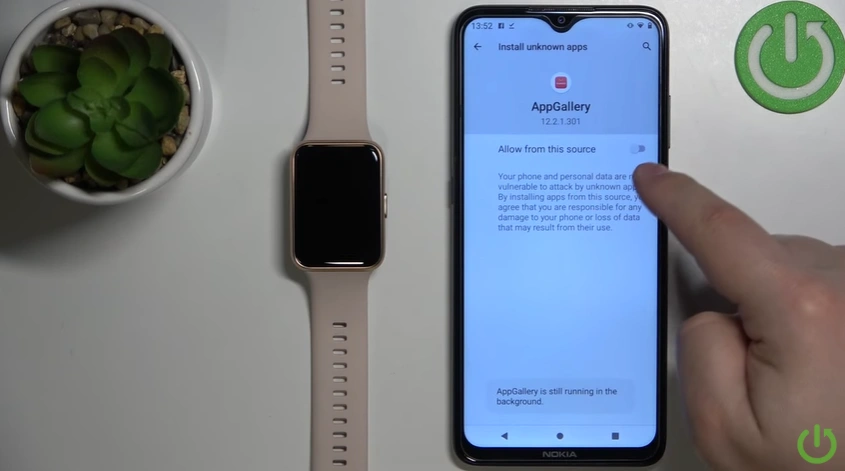
- سپس در نرمافزار AppGallery نام Huawei Health را جستوجو کنید و آن را نصب کنید.
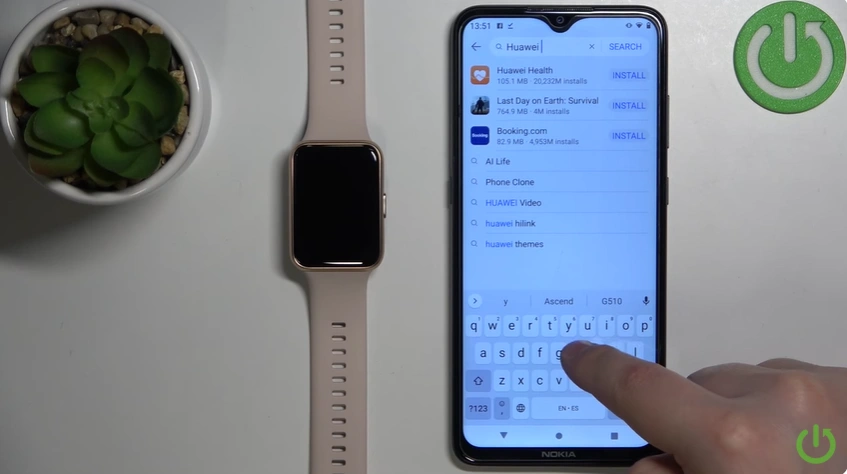
- اگر هنگام نصب با پیغام زیر مواجه شدید به Settings بروید و اجازه نصب را برای آن فعال کنید.
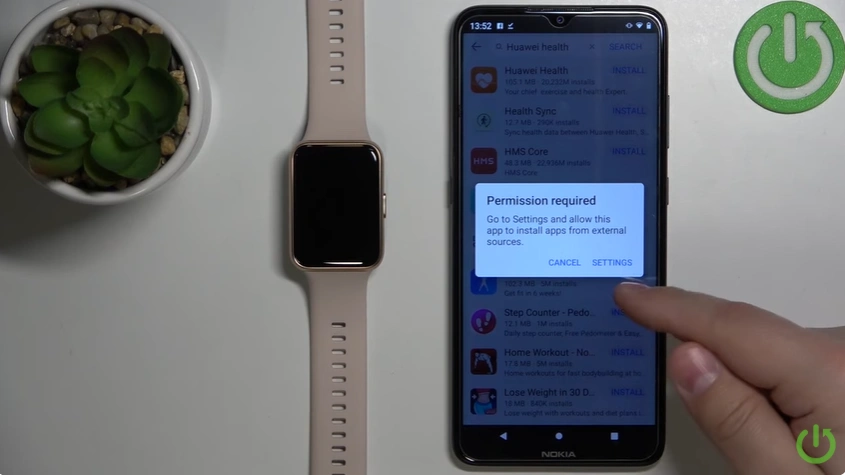
- پس از نصب برنامه بلوتوث و موقعیت مکانی گوشی را روشن کنید.
- با فشردن دکمه کنار ساعت آن را روشن کنید و در نزدیکی گوشی قرار دهید.
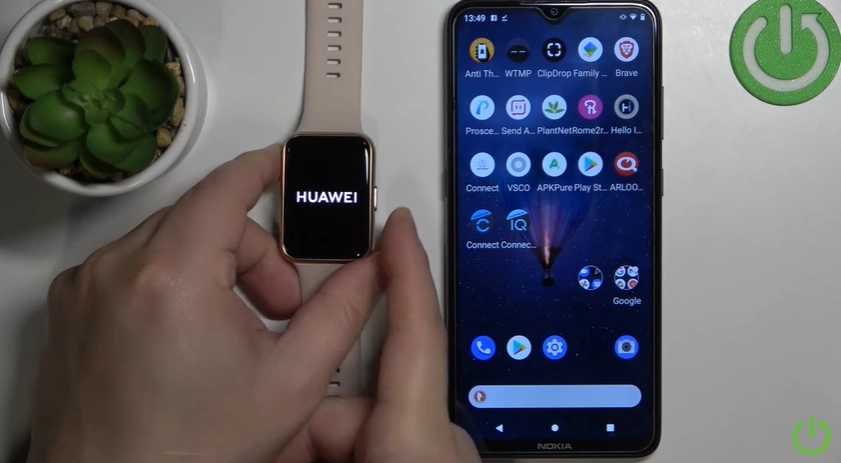
- نرمافزار Huawei Health را باز کنید و وارد حساب هوآوی شوید یا حساب بسازید.
- در ابتدا مکان یا Region خود را انتخاب کنید.
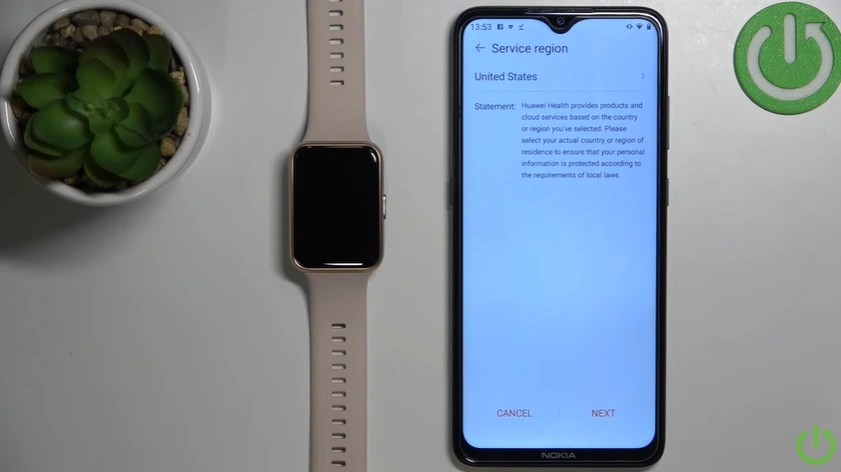
- در صفحه اصلی نرمافزار از نوار پایین روی Devices ضربه بزنید.
- گزینه Add یا Add Device را بزنید.
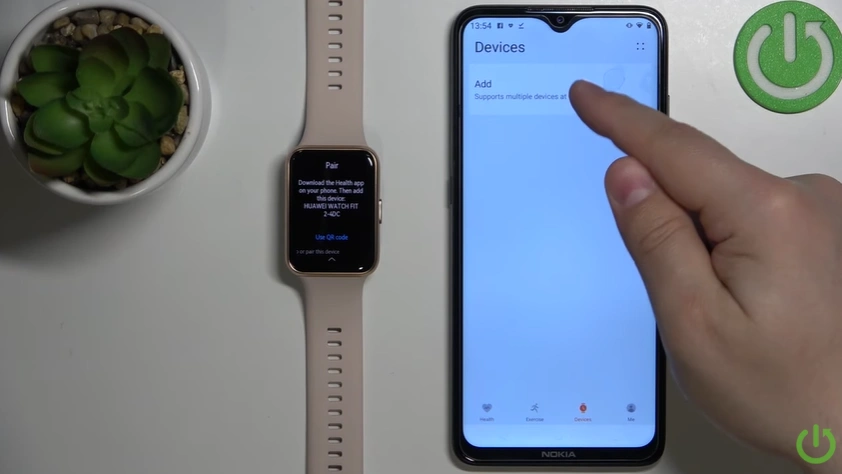
- مدل ساعت را از لیستی که ظاهر میشود انتخاب کنید (مثلاً Watch GT 4).
- منتظر بمانید تا دستگاه شناسایی شود و گزینه Pair را تایید کنید.
- در ادامه نرمافزار دسترسیهای مختلفی را درخواست میکند که بهتر است با فشردن گزینه Allow آنها را تأیید کنید.
مراحل اتصال به آیفون
مراحل اتصال ساعت هوشمند هوآوی به آیفون مشابه مراحلی است که بالاتر برای گوشیهای اندرویدی ذکر شدهاست. صرفاً پس از اتصال ساعت و آیفون، برای دریافت اعلانات در iOS باید آن را از طریق تنظیمات سیستم نیز فعال کنید: Settings > Notifications > Haylou Fun
بلوتوث ساعت هوشمند کجاست؟
شاید شما هم حین تلاش برای اتصال ساعت هوشمند به گوشی از خود پرسیده باشید بلوتوث ساعت هوشمند کجاست؟ باید بدانید که بلوتوث ساعت در بخش کنترل یا تنظیمات قرار دارد.
- برای دسترسی سریع به بلوتوث:
- در اغلب ساعتها میتوانید صفحه اصلی را از بالا به پایین بکشید تا پنل کنترل نمایان شود. با لمس آیکون بلوتوث آن را روشن میکنید.
- برای دسترسی از طریق تنظیمات:
- تقریبا تمام ساعتهای هوشمند یک آیکون چرخدنده دارند که نماد بخش تنظیمات است. از این مسیر به بلوتوث میرسید: Settings > Connections > Bluetooth
۷ اخطار پرتکرار در اتصال ساعت هوشمند به گوشی
اغلب کاربران هنگام اتصال ساعت هوشمند به گوشی موبایل به مشکلات زیر برمیخورند. در ادامه راهحلهای آنها را مطالعه کنید.
۱) ساعت به گوشی وصل نمیشود (Pair نمیشود)
- مطمئن شوید بلوتوث گوشی و ساعت روشن است.
- مکانیاب یا GPS گوشی (مخصوصاً گوشیهای اندرویدی) باید فعال باشد.
- اگر ساعت قبلاً به گوشی دیگری متصل بوده، ابتدا از آن گوشی Unpair شود.
- از نرمافزار رسمی برند استفاده کنید.
- بلوتوث را یک بار خاموش و روشن کنید.
- ساعت را ریست کنید و گوشی را ری استارت کنید و مجدداً مراحل اتصال را طی کنید.
- برای ریست ساعت، دکمه کنار آن را چندین لحظه نگه دارید تا وقتی که لوگو سازنده ظاهر شود.
۲) نام ساعت در نرمافزار پیدا نمیشود
- اگر در تنظیمات ساعت، گزینه بلوتوث غیرفعال است یا نمایش داده نمیشود، آن را از Control Panel یا Settings فعال کنید.
- دسترسیهای ضروری (بلوتوث، موقعیت مکانی، حافظه و گالری) را به نرمافزار بدهید.
- ساعت را نزدیک گوشی نگه دارید و از سایر دستگاههایی که بلوتوث فعال دارند دور کنید.
- نرمافزار را یک بار Force Close کنید و دوباره باز کنید.
- برای Force Close کردن از بخش Apps نام نرمافزار موردنظر را انتخاب کنید و گزینه Forse Close یا Forse Stop یا «توقف اجباری برنامه» را انتخاب کنید.
۳) خطای Pairing Failed یا Connection Timeout
- نسخه نرمافزار را از منبع رسمی (اپ استور یا گوگل پلی استور) بهروز کنید.
- اگر چندین بار اتصال انجام نشده، اپ را حذف کرده و نصب مجدد کنید.
- حافظه کش (Cache) نرمافزار را پاک کنید.
- ساعت را یک بار Factory Reset کرده و مجدد اتصال را شروع کنید.
- برخی مدلهای اقتصادی ممکن است فقط با نسخه خاصی از اپ سازگار باشند. سایت رسمی یا جعبه دستگاه را بررسی کنید
۴) نوتیفیکیشنهای گوشی در ساعت اعلام نمیشوند
- حتماً چک کنید که مجوز اعلانها برای این نرمافزار تأیید شده باشد.
- نرمافزار باید در حالت Always Allow in Background قرار بگیرد تا همیشه پیامها را دریافت کنید. معمولاً از این مسیر فعال میشود: تنظیمات > نرمافزارها > نرمافزار مربوط به ساعت هوشمند > باتری > گزینه Always Allow in Background
- در تنظیمات گوشی، اطمینان حاصل کنید که اعلانهای نرمافزار فعال هستند.
- حالت مزاحم نشوید (Do Not Disturb) در ساعت یا گوشی نباید فعال باشد.
- برخی برندها (مثل هایلو) نیاز به فعالسازی دستی اعلان برای هر نرمافزار دارند.
۱۰) تماس و پیامها به ساعت منتقل نمیشوند
برخی ساعتها فقط نوتیفیکیشن پیام را نمایش میدهند و امکان پاسخگویی ندارند که کاملاً وابسته به مدل است. در برخی از ساعتهای هوشمند باید برای تماس هم یک بار جداگانه بلوتوث را وصل کنید. برای بررسی این مورد، مسیر زیر را در گوشی طی کنید: تنظیمات > بلوتوث > دستگاههای متصل. در این قسمت، ساعت شما باید دو اتصال فعال داشته باشد؛ یکی برای Media / App Data و یکی برای Call / Audio یا تماسها. اگر فقط یکی از این دو را مشاهده میکنید، روی نام ساعت ضربه بزنید و اتصال جداگانهای را ایجاد کنید.
۱۱) عدم هماهنگی کامل ساعت با سیستمعامل
- در آیفون، برخی ساعتهای اندرویدی (مثل هایلو یا گلوریمی) محدودیت پاسخ به پیام یا تماس دارند.
- بلوتوث گوشی را در حالت Forget Device برای ساعت قرار دهید و مجدداً Pair کنید.
- اگر ساعت قبلاً با گوشی دیگری جفت شده، ابتدا باید از آن دستگاه Unpair شود.
- در بعضی ساعتهای اقتصادی مانند انواع طرح اپل واچ، با فشار طولانی دکمه اصلی یا ریست فکتوری ارتباط قبلی حذف میشود.
۱۲) نرمافزار کار نمیکند یا باز نمیشود
بررسی کنید نسخه نرمافزار با گوشی شما سازگار باشد. اگر مشکل این نبود و با کرش کردن برنامه یا باز نشدن آن مواجه میشدید، Cache و Data نرمافزار را پاک کنید یا حذف نصف کنید و نسخه رسمی را از سایت برند دانلود کنید. از این مسیر انجام دهید: تنظیمات گوشی > نرمافزارها > نرمافزار مربوط به ساعت > حافظه > پاک کردن کش > پاک کردن داده. در گوشیهای شیائومی، مجوز Autostart را برای نرمافزار فعال کنید تا در پسزمینه بسته نشود. از این مسیر انجام دهید: تنظیمات گوشی > نرمافزارها > نرمافزار مربوط به ساعت > شروع خودکار را فعال کنید.
جمعبندی
اگر به تازگی ساعت هوشمند خریدهاید، احتمالاً درمورد اتصال این دستگاه جدید به گوشی اندرویدی یا آیفون خود سؤالات زیادی دارید. در این مقاله تمام برندهای پرفروش در بازار ایران را بررسی کرده و نحوه اتصال آنها را بهصورت گامبهگام و تصویری درج نمودیم. ساعتهای هوشمند ذکر شده شامل سامسونگ، اپل، شیائومی، میبرو، امیزفیت، هایلو و هوآوی هستند. اگر هنوز درمورد نحوه اتصال ساعت هوشمند به گوشی سؤالی دارید، آن را در بخش نظرات بنویسید تا سریعاً راهنمایی شوید.
سوالات متداول
نظرات کاربران

شماره موبایلتان را برای ورود یا ثبتنام وارد کنید





وصل شد
این برنامه اسم قدیمی برنامهی Mi Fitness هست به طور رسمی دیگه از برنامه Mi Fitness برای ساعتهای هوشمند شیائومی استفاده میشه پس توصیه میکنیم از برنامه رسمی استفاده کنید.